Voici comment ajouter une Nouvelle adresse e-mail à iMessage sur iPhone et faire de la Nouvelle Adresse E-mail l’adresse E-mail par défaut pour envoyer et recevoir des Messages sur votre iPhone.
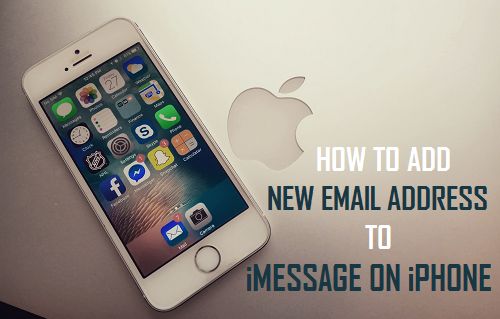
Ajouter une Nouvelle Adresse E-mail à iMessage Sur iPhone
La plupart des utilisateurs configurent iMessage à l’aide de l’Identifiant Apple, qui fait automatiquement de l’adresse E-mail de l’identifiant Apple l’adresse e-mail par défaut pour l’envoi et la réception de Messages sur iPhone.
Cependant, il est possible d’Ajouter une autre adresse E-mail à l’iPhone et de la définir comme adresse Joignable préférée sur l’iPhone, au lieu d’utiliser l’adresse E-mail Liée à votre identifiant Apple.
De cette façon, vous pouvez protéger votre Numéro de téléphone ou votre adresse e-mail iCloud principale contre toute exposition à des personnes autres que vos amis de la famille &.
Une autre raison d’ajouter plusieurs adresses e-mail à l’iPhone serait de séparer vos Messages personnels des Messages liés au travail.
Ajouter une adresse e-mail à iMessage sur iPhone
Suivez les étapes ci-dessous pour Ajouter une nouvelle adresse e-mail à iMessage sur iPhone ou iPad.
1. Ouvrez Paramètres et appuyez sur votre identifiant Apple.

2. Sur l’écran Identifiant Apple, appuyez sur Nom, Numéros de téléphone, E-mail.

3. Sur l’écran suivant, appuyez sur l’option Modifier.

4. Ensuite, appuyez sur l’option Ajouter un e-mail ou un numéro de téléphone qui apparaît.
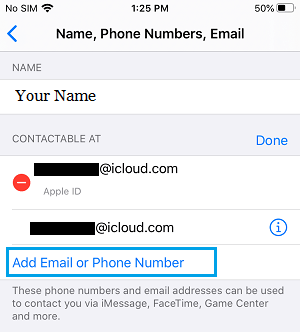
5. Dans la fenêtre contextuelle, appuyez sur Ajouter une adresse e-mail pour confirmer.
6. Sur l’écran suivant, tapez votre nouvelle adresse e-mail et appuyez sur Suivant.
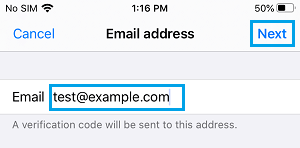
7. Pour des raisons de sécurité, Apple enverra un code de vérification à votre compte de messagerie.
8. Obtenez le Code de vérification de votre Compte de messagerie et vérifiez votre Compte de messagerie en entrant le Code de vérification à six chiffres.
9. Une fois votre E-mail vérifié, accédez à Paramètres > Messages > Envoyer & Recevoir.
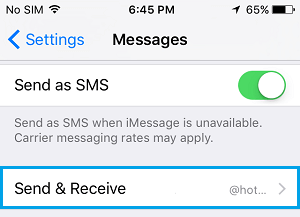
10. Sur l’écran suivant, vous verrez la Nouvelle Adresse e-mail que vous venez d’ajouter sous la section « Vous pouvez être Contacté Par iMessage À ».
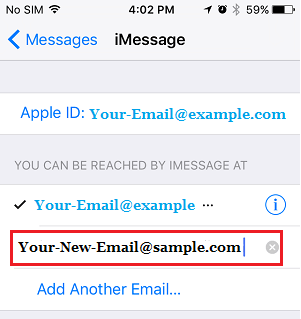
Vous pouvez appuyer sur le Nouvel E-mail au cas où vous souhaiteriez utiliser le Nouvel E-mail pour envoyer et recevoir des iMessages sur votre iPhone.
- Comment Bloquer Quelqu’un sur iMessage iPhone ou iPad
- Comment Désactiver le Lien Photo iCloud dans iMessage